技术员详解win10系统连接无线网访问权限,提示有限的访问权限的问题
发布日期:2019-10-25 作者:专注于电脑系统 来源:http://www.08153.com
你是否遇到过win10系统连接无线网访问权限,提示有限的访问权限的问题。那么出现win10系统连接无线网访问权限,提示有限的访问权限的问题该怎么解决呢?很多对电脑不太熟悉的小伙伴不知道win10系统连接无线网访问权限,提示有限的访问权限到底该如何解决?其实只需要 一、将网络设为“工作网络”或“家庭网络”,千万不要设为“公用网络”。设为公用 二、禁用dHCp,使用静态ip就可以了。下面小编就给小伙伴们分享一下win10系统连接无线网访问权限,提示有限的访问权限的详细步骤:
不知道各位使用win10系统的朋友们有没有遇到这种问题,电脑连接路由器的无线网
却显示有限的访问权限,电脑也上不了网,这该怎么办呢?
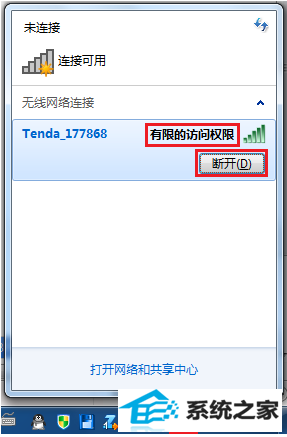
我曾经就遇到这个问题,在多方搜索后终于解决了,试了很多方法,下面罗列给大家吧
一、将网络设为“工作网络”或“家庭网络”,千万不要设为“公用网络”。设为公用
网络,十之八九的win10都会出现问题,如果已经设为公用网络的,如下图设为“工作网
络”或“家庭网络”,重启电脑。
二、禁用dHCp,使用静态ip
右键点击你所连接的无线网络,点击“状态”——“属性”——双击“ipV4协议”
设置为“使用下面的ip地址”
ip为192.168.0.xxx,xxx为2-254的数字即可
子网掩码会自动分配,不要手动修改
网关为192.168.0.1
这样会自动开启手动dns,dns内输入可在路由器连接的主机进入设置页面的地址
其实也就两种可能,192.168.1.1和192.168.0.1,各试一下就可以
确定退出
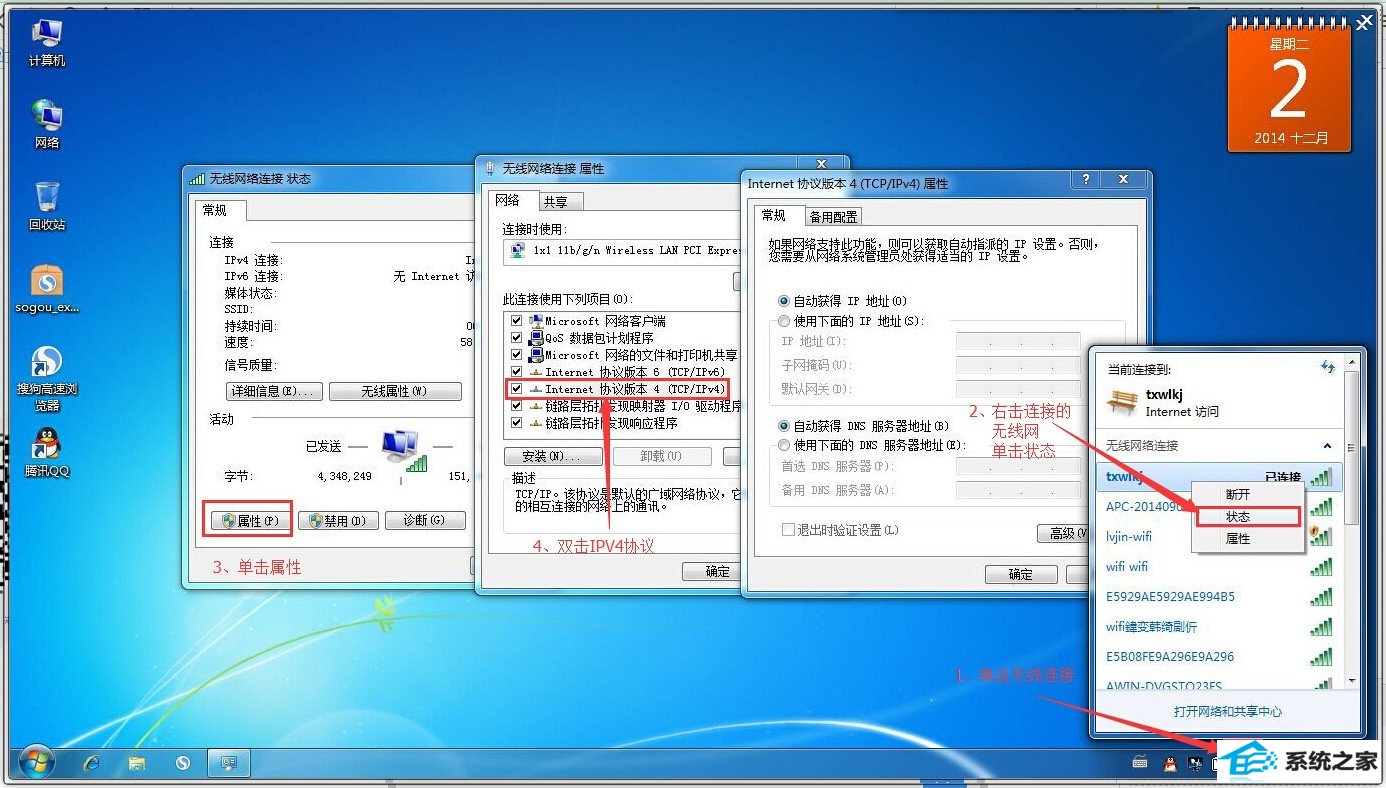
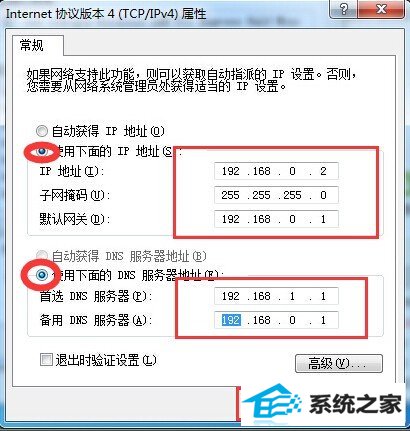
三、手动激活dHCp
步骤同上进入ip4协议的属性界面
随便输入ip、子网掩码、dns,然后确认退出
再进入属性页面,再选择自动分配ip与dns
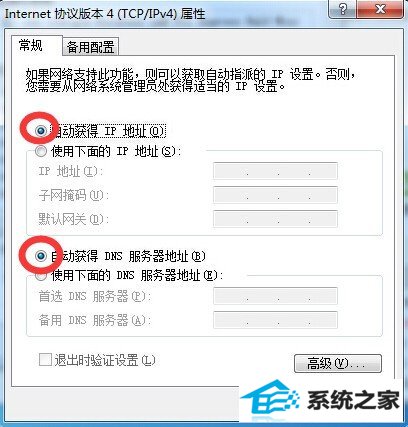
四、在电脑连接宽带的情况下更新无线网卡驱动程序